Wczytywanie plików tekstowych jest podstawową umiejętnością w programowaniu w C# i otwiera wiele drzwi do pracy z danymi. Niezależnie od tego, czy chcesz przechowywać proste konfiguracje, czy przeprowadzać złożoną analizę danych, zrozumienie, jak efektywnie wczytywać pliki tekstowe, jest kluczowe. W tym przewodniku nauczysz się, jak wczytywać pliki tekstowe w C# i masz do dyspozycji różne metody dostosowane do swoich specyficznych potrzeb.
Najważniejsze spostrzeżenia
- Aby wczytać pliki tekstowe w C#, potrzebujesz dyrektywy using System.IO.
- Możesz wczytać cały plik lub wczytać go linia po linii.
- Znaki escape umożliwiają przyjazną prezentację podczas wyświetlania na konsoli.
Przewodnik krok po kroku
Najpierw musisz utworzyć nowy plik tekstowy, który chcesz później wczytać. W tym celu otwórz Eksplorator rozwiązań w Visual Studio lub podobnym IDE. Kliknij prawym przyciskiem myszy na swoje rozwiązanie w Eksploratorze rozwiązań i wybierz „Otwórz” z menu kontekstowego.
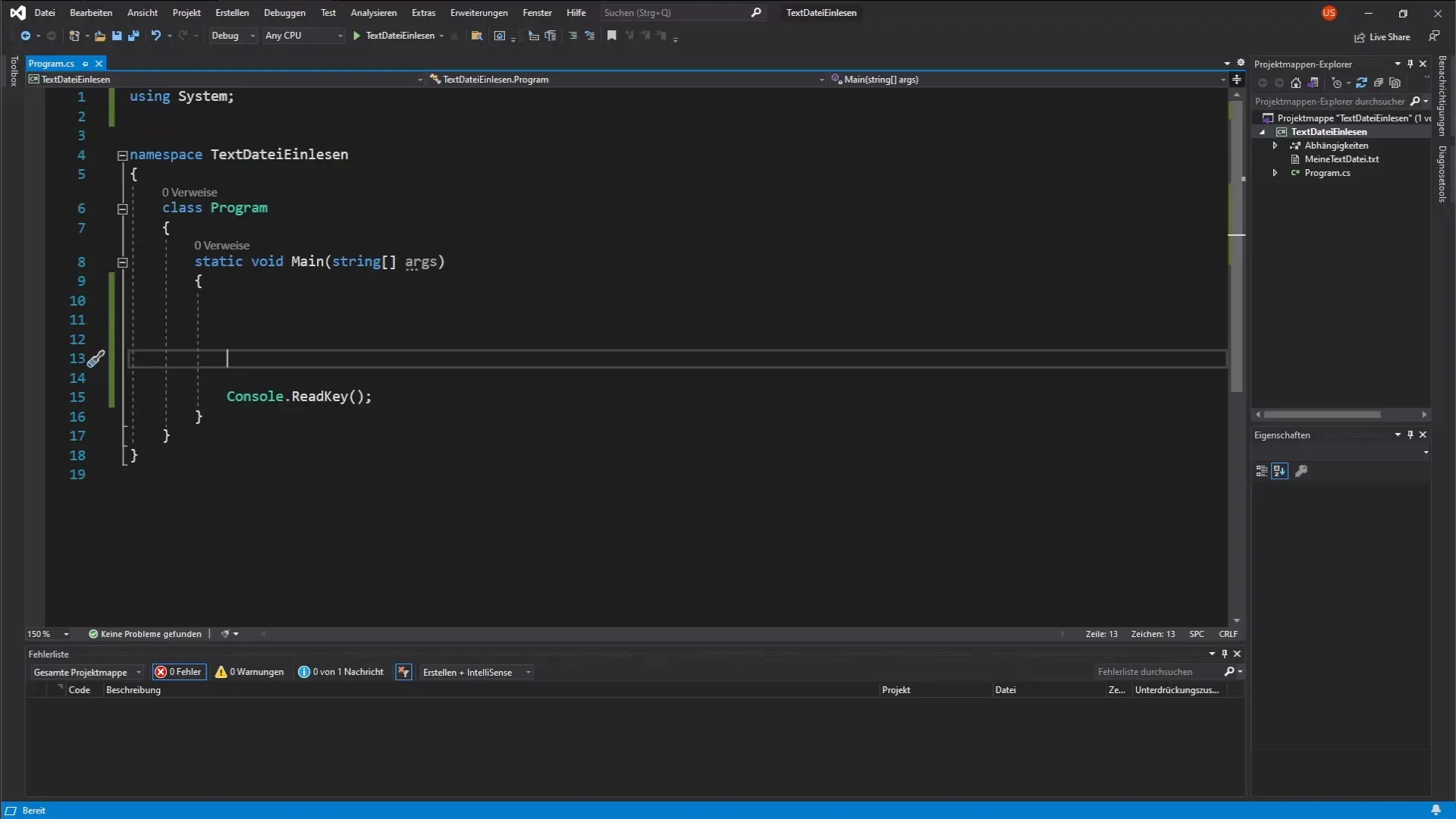
W Eksploratorze plików możesz kliknąć prawym przyciskiem myszy w wolnym obszarze, aby utworzyć nowy plik. Wybierz „Nowy”, a następnie „Dokument tekstowy”. Nadaj odpowiednią nazwę plikowi tekstowemu, na przykład „mojPlikTekstowy.txt”.
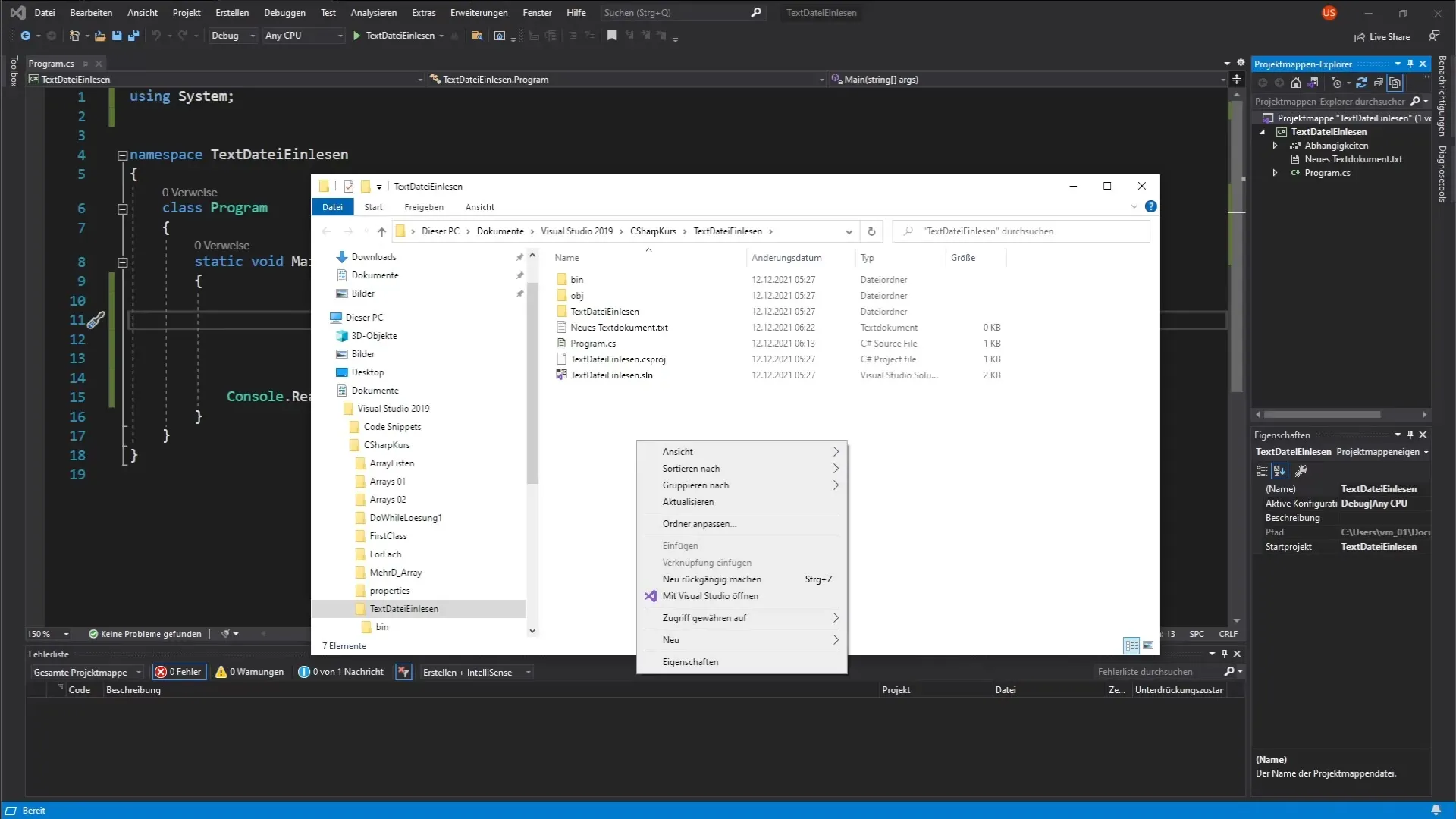
Gdy plik jest już utworzony, otwórz go podwójnym kliknięciem. Wprowadź kilka przykładowych linii, takich jak „Linia 1”, „Linia 2” i „Linia 3”. Następnie zapisz plik i zamknij go.
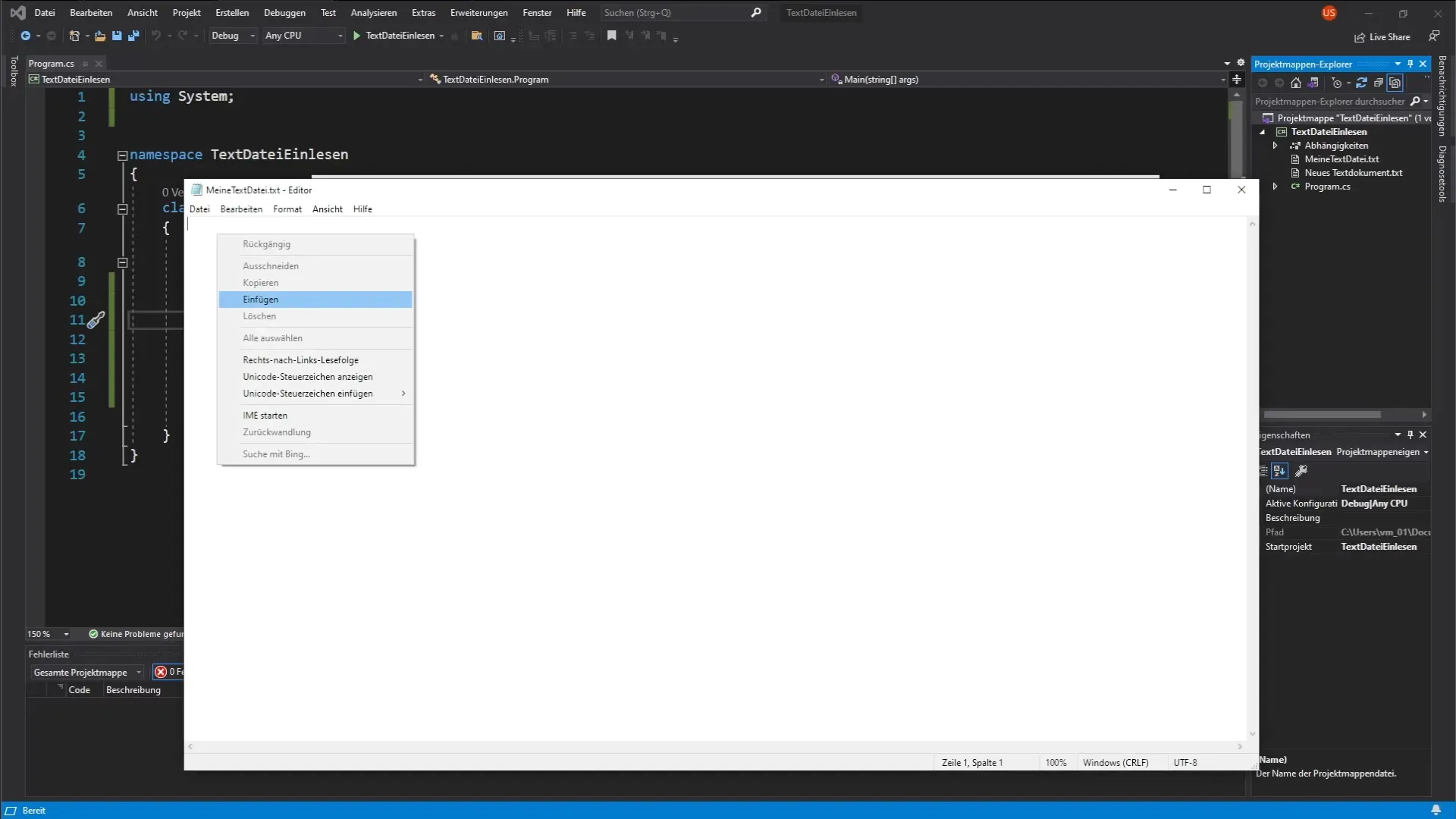
Teraz nadszedł czas, aby wczytać plik w swoim projekcie C#. Najpierw musisz dodać odpowiednią dyrektywę using, aby móc korzystać z funkcji do wczytywania plików.
Aby wczytać plik, potrzebujesz ścieżki do katalogu, w którym jest zapisz plik tekstowy. Wróć do folderu, w którym przechowałeś plik. Kliknij na górze w polu adresu i skopiuj ścieżkę katalogu.
Wklej skopiowaną ścieżkę katalogu do zmiennej typu string. Dzięki temu możesz używać ścieżki wielokrotnie, bez konieczności jej wielokrotnego wpisywania. Upewnij się, że używasz odpowiednich znaków escape (\) w przypadku katalogów, aby poprawnie wyświetlić backslashe.
Teraz możesz utworzyć nową zmienną typu string o nazwie inhaltTekstPlik, aby przechować zawartość pliku tekstowego. Używasz metody File.ReadAllText(), aby wczytać całą zawartość pliku tekstowego jako jeden string.
Teraz możesz wyświetlić zawartość na konsoli za pomocą Console.WriteLine(). Uruchom swój program, a powinieneś zobaczyć linie z pliku tekstowego na konsoli.
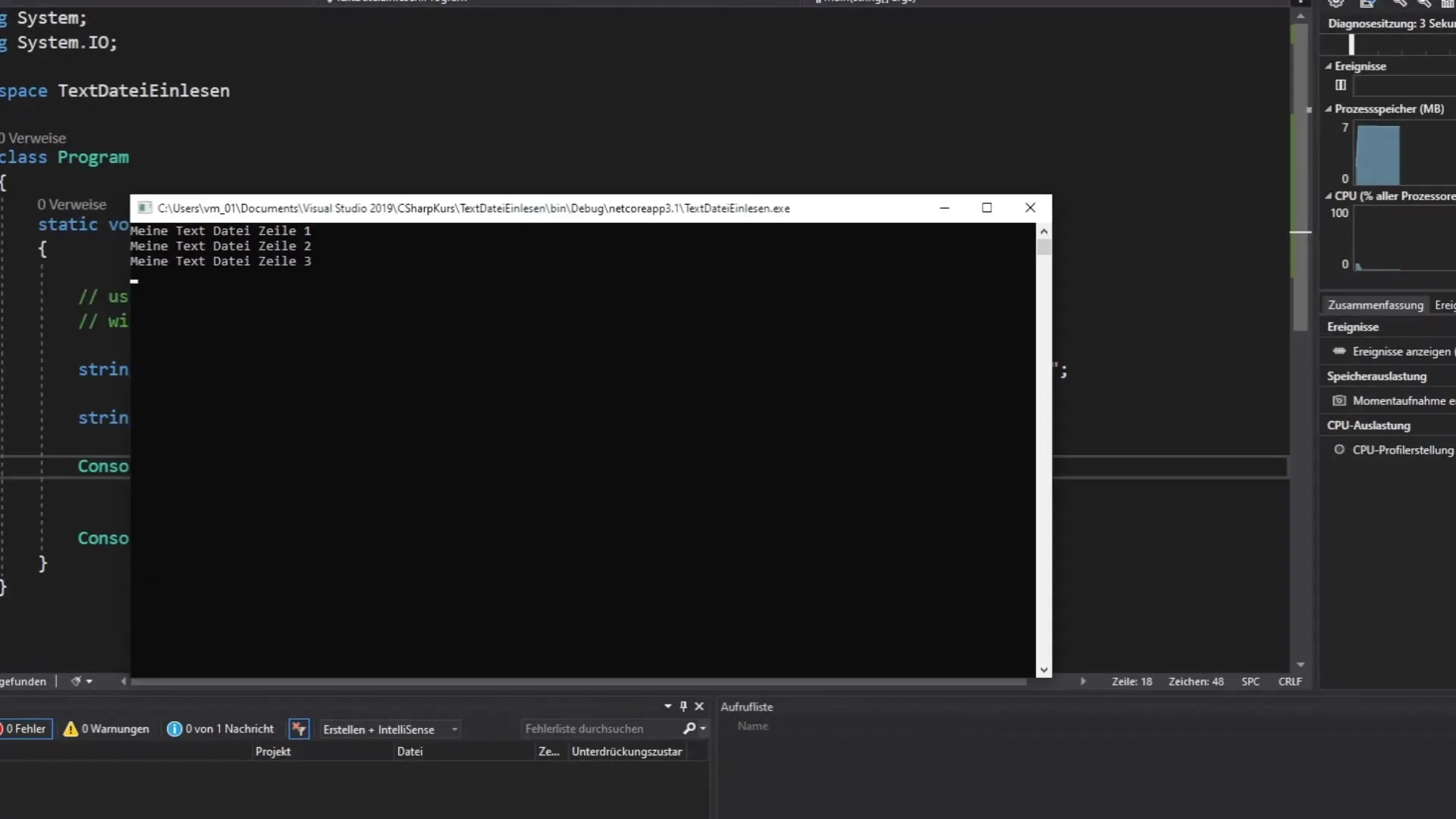
Jeśli wolisz wczytywać plik tekstowy linia po linii, również jest to możliwe. Zamiast używać File.ReadAllText(), korzystasz z File.ReadAllLines(), aby otrzymać string[], który zawiera każdą linię pliku tekstowego.
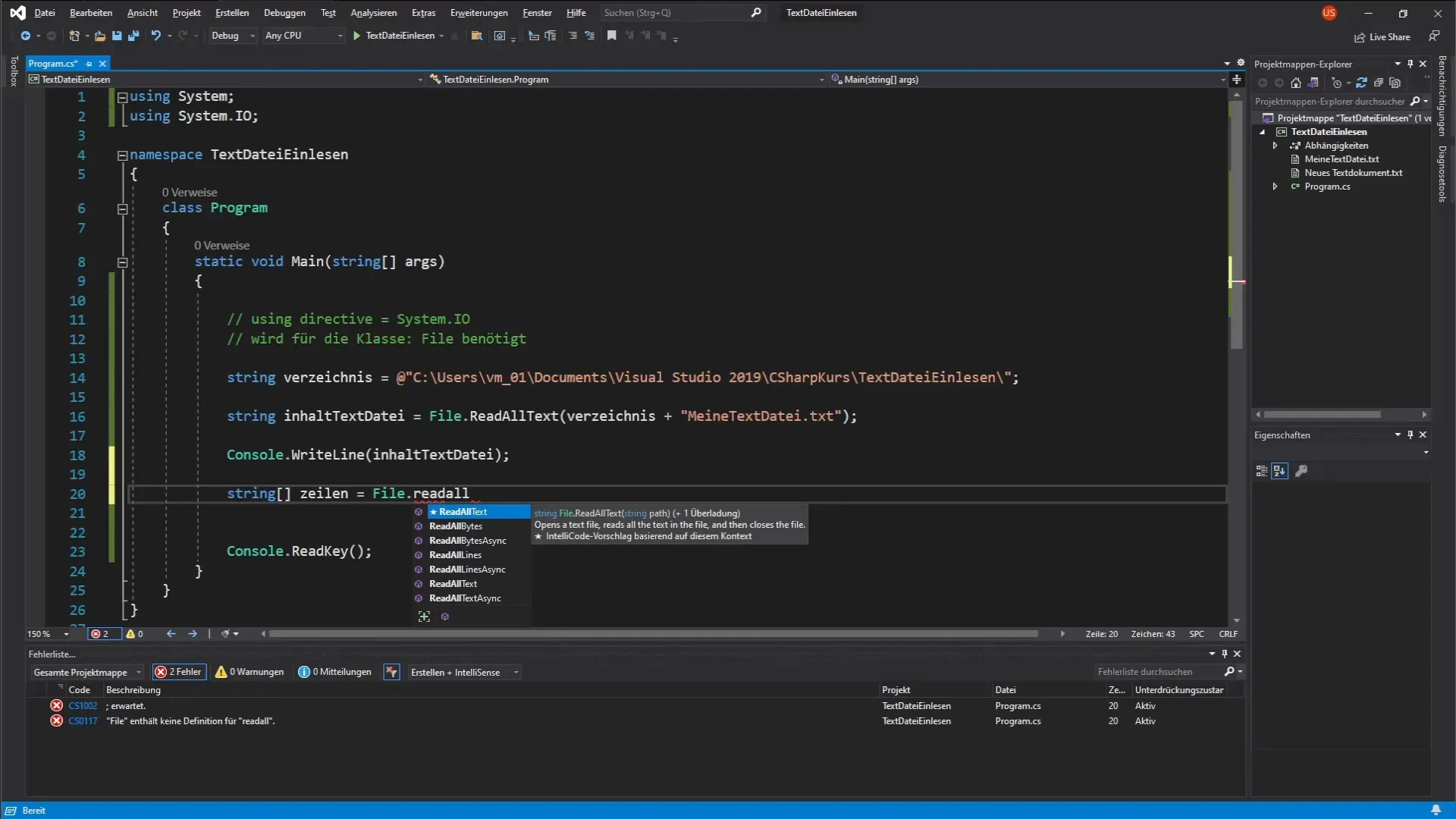
Utwórz nową tablicę string, która będzie przechowywać wszystkie linie pliku tekstowego. Również tutaj musisz odpowiednio podać katalog. Możesz używać wcześniej skopiowanej ścieżki katalogu.
Teraz nadszedł czas, aby wyświetlić każdą linię pliku tekstowego na konsoli. W tym celu używasz pętli foreach, aby iterować po tablicy string.
Jeśli chcesz sformatować wyjście, możesz użyć znaków escape, aby uczynić tekst bardziej atrakcyjnym. Na przykład możesz wstawić tabulator lub użyć znaków nowej linii, aby poprawić czytelność.
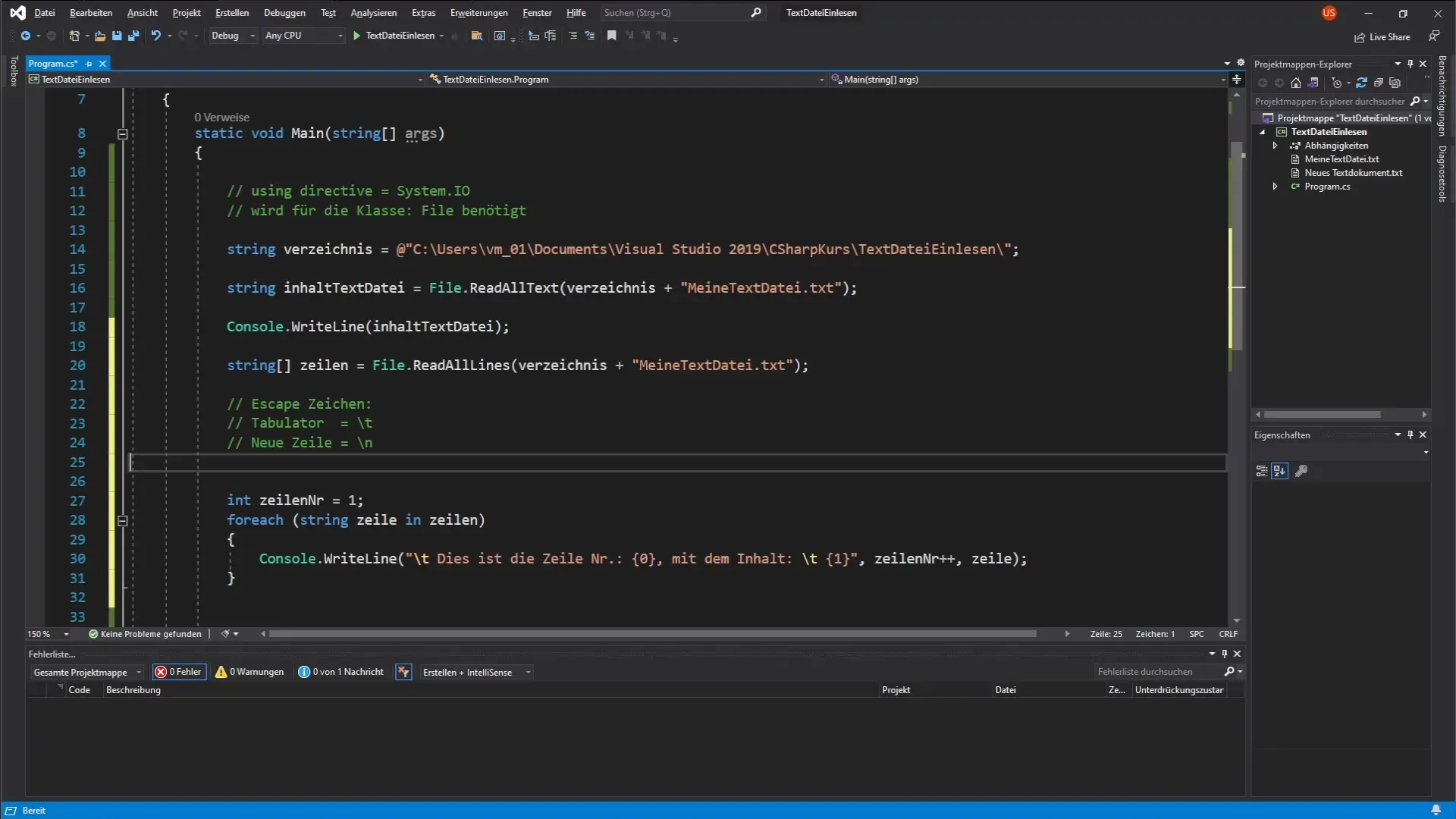
Podsumowując, nauczyłeś się teraz, jak wczytywać pliki tekstowe w C# zarówno w całości, jak i linia po linii. Znaki escape pozwalają Ci na bardziej zorganizowane przedstawienie wyjścia, co sprawia, że Twoje dane wyjściowe z konsoli są bardziej różnorodne i atrakcyjne.
Podsumowanie – Wczytywanie plików tekstowych w C
Dzięki tej lekcji poznałeś różne metody, aby skutecznie przetwarzać pliki tekstowe w C#. Teraz możesz samodzielnie stosować podejścia do wczytywania całości i wczytywania linii oraz spróbować stworzyć i odczytać własne pliki tekstowe.
Często zadawane pytania
Jak wczytać plik tekstowy w C#?Korzystaj z klasy File z przestrzeni nazw System.IO i używaj metod takich jak ReadAllText() lub ReadAllLines().
Jakie znaki escape mogę użyć?Możesz używać znaków escape, takich jak \t dla tabulatorów i \n dla nowych linii.
Jak mogę upewnić się, że moja ścieżka do pliku jest poprawna?Upewnij się, że poprawnie wpisujesz backslashe (użyj dodatkowego backslasha lub zastosuj składnię @).
